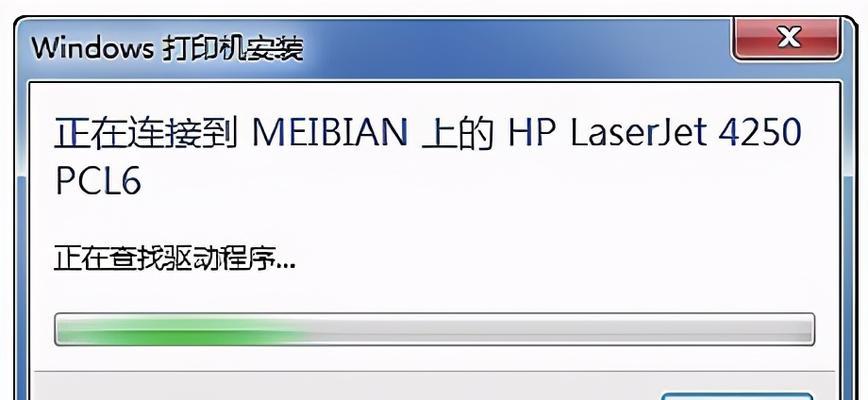Steam是全球最大的数字游戏发行平台之一,拥有海量游戏资源和大量玩家社区,但有时候我们会遇到无法登录Steam的情况,这可能是网络连接问题或其他原因导致的。针对这种情况,本文将介绍详细的Steam登录不上连接问题的解决方案。

检查网络连接
我们首先要确定自己的网络连接是否正常,打开浏览器尝试访问其他网站,如果网页无法打开,可能是网络出现了问题,需要检查路由器或者联系网络服务商解决。
查看Steam服务状态
有时候Steam服务器会出现故障,导致登录不上,我们可以打开Steam官网的服务状态页面(https://steamstat.us/),查看服务器是否正常运行。
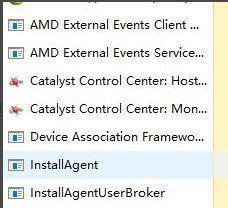
尝试重新启动Steam客户端
有时候重新启动Steam客户端可以解决登录不上的问题,我们可以退出客户端后再重新打开尝试。
清除Steam客户端缓存
如果Steam客户端缓存出现问题,也会导致登录不上,我们可以清除缓存文件,具体步骤为:打开Steam客户端-设置-下载-清除下载缓存-确认。
尝试更改Steam服务器地区
有时候我们的地区的Steam服务器会出现故障,我们可以更改地区,具体操作为:打开Steam客户端-设置-下载-下载区域-更改服务器地区。
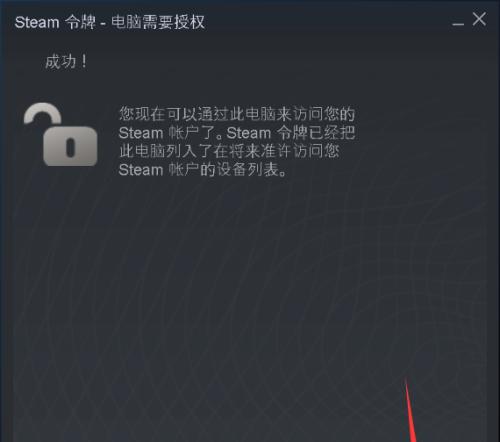
检查防火墙设置
防火墙可能会阻止Steam客户端连接到服务器,我们可以打开防火墙设置,将Steam添加到允许列表中,确保Steam客户端可以正常连接。
关闭第三方安全软件
有些第三方安全软件可能会阻止Steam客户端连接,我们可以暂时关闭这些软件再尝试登录。
检查Steam账号登录信息
有时候我们的账号登录信息出现错误,也会导致登录不上,我们可以打开Steam官网,使用正确的账号密码尝试登录确认是否可以正常登录。
清除Steam客户端的DNS缓存
清除DNS缓存可以解决Steam客户端无法连接服务器的问题,具体步骤为:打开CMD命令提示符-输入ipconfig/flushdns-回车。
更新Steam客户端
如果我们的Steam客户端版本过旧,也会导致无法登录,我们可以更新最新版本的客户端。
更改Steam客户端启动项参数
有时候更改启动项参数也能解决登录不上的问题,具体方法为:右键Steam图标-属性-目标-在最后加上-tcp-确认。
清除Steam客户端的cookies和缓存
如果Steam客户端的cookies或者缓存出现问题,也会导致登录不上,我们可以清除这些文件,具体步骤为:打开Steam客户端-设置-Web浏览器-清除Web浏览器数据。
检查路由器设置
有时候路由器的设置可能会影响Steam客户端连接服务器,我们可以检查路由器的设置是否正常。
尝试使用VPN连接
有时候通过VPN连接可以解决Steam登录不上的问题,我们可以尝试使用VPN连接。
联系Steam官方客服
如果以上方法都无法解决问题,我们可以联系Steam官方客服进行咨询和解决问题。
以上是解决Steam登录不上连接问题的详细方法,如果我们遇到这种情况,可以按照以上方法进行尝试,相信总能找到解决问题的方法。